共享屏幕可以说是视频会议软件的一个常用功能了,那么瞩目视频会议怎么共享屏幕呢?下面就是关于 瞩目视频会议共享屏幕的方法教程 ,需要的小伙伴赶快来看看吧。 瞩目视频会议
共享屏幕可以说是视频会议软件的一个常用功能了,那么瞩目视频会议怎么共享屏幕呢?下面就是关于瞩目视频会议共享屏幕的方法教程,需要的小伙伴赶快来看看吧。
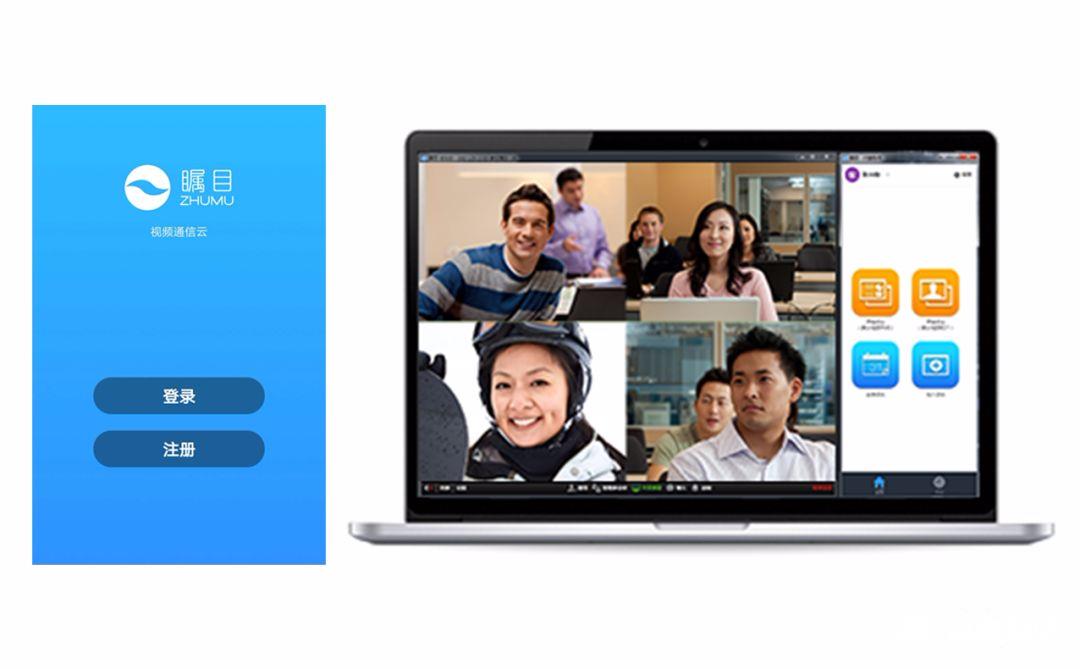
瞩目视频会议共享屏幕的方法教程
1、打开软件登录后进入主界面。
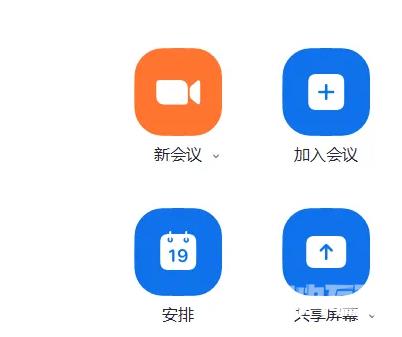
2、在没有加入会议的状态下,直接点击主界面的【共享屏幕】
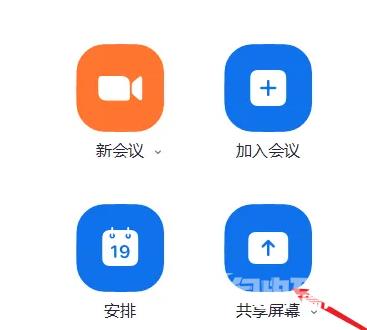
3、弹出对话框,输入对方会议的ID,点击【共享】按钮等待连接成功。
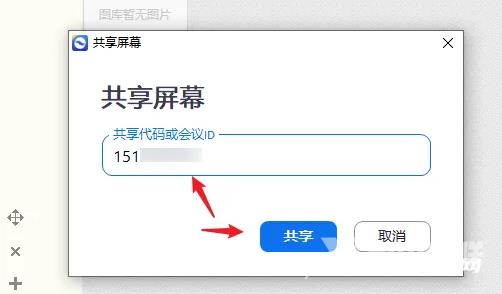
4、连接成功后,弹出共享屏幕选择窗口,可以共享整个屏幕或某个窗口,可以自行选择。
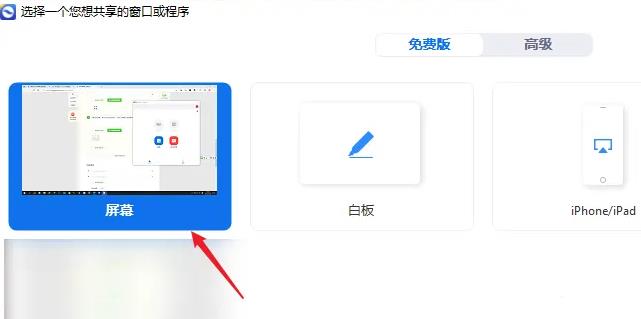
5、选择后,点击【共享】这样会议中的所有人员就可以看到你共享的内容了。
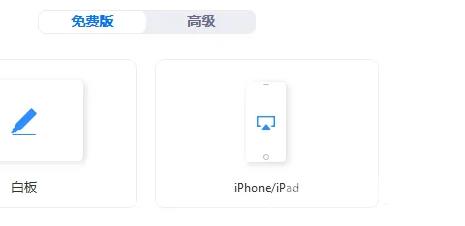
6、在会议中,点击底部菜单中的【共享屏幕】按钮。
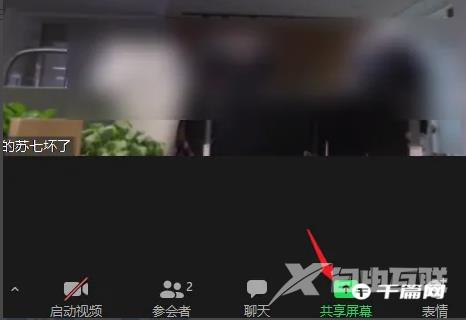
7、接下就是同样的操作了,选择共享的屏幕或窗口,如果要播放音频的话一定要勾选上“共享电脑声音”选项,否则参会人员会听不到音频。
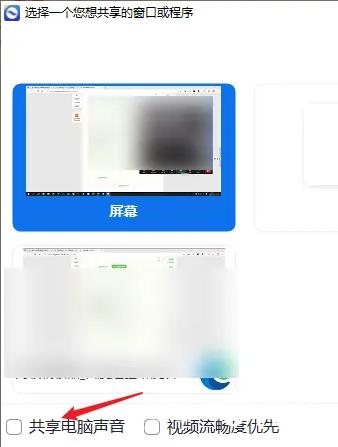
以上就是瞩目视频会议怎么共享屏幕的全部内容了, 希望能够帮助到各位小伙伴。更多软件相关的内容各位小伙伴们可以关注千篇网,会一直给各位小伙伴们带来软件的教程!如果你对此文章存在争议,可在评论区留言和小伙伴们一起讨论。
